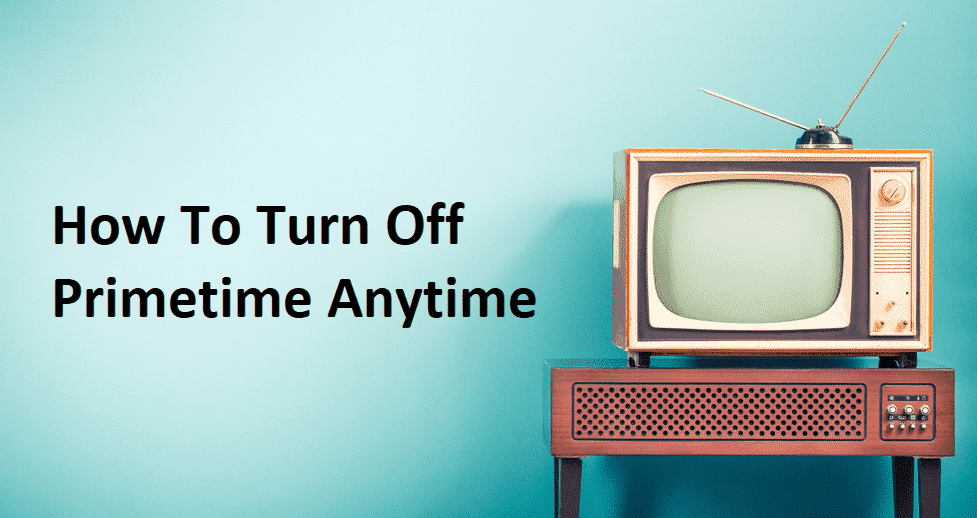Мазмұны
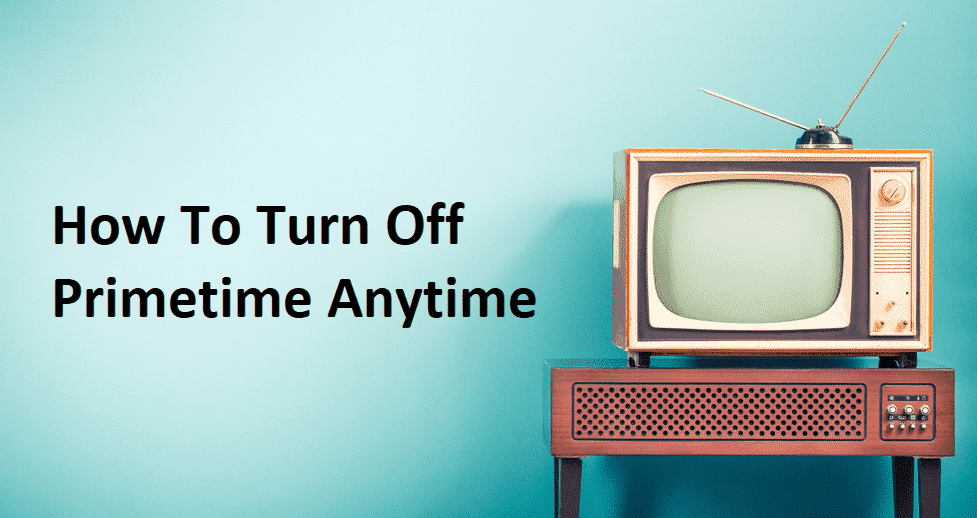
праймтаймды кез келген уақытта қалай өшіруге болады
Сондай-ақ_қараңыз: Sagemcom маршрутизатор шамдарының мағынасы - Жалпы ақпаратPrimetime Anytime - кез келген уақытта ойын-сауық пен прайм-тайм мазмұнын қажет ететін адамдарға арналған тамаша платформа және қызмет. Дегенмен, Primetime Anytime қолданбасының әрбір пайдаланушысы өшіру мәселесімен күреседі, себебі бұл өте қиын.
Сонымен, егер сіз PTAT пайдаланушысы болсаңыз және Primetime Anytime қолданбасын қалай өшіруге болатынын білгіңіз келсе, сіз дұрыс жерге келдіңіз. Яғни, біз Primetime өшірудің әртүрлі әдістерін қосқандықтан!
Primetime кез келген уақытта қалай өшіруге болады
1) Теледидар параметрлері
үшін Primetime қолданбасын теледидарда қолданатын әрбір адам оны жай ғана параметрлерден өшіре аласыз. Осыған байланысты мәзірді ашып, параметрлер қолданбасына өтіңіз. Параметрлер ашылғаннан кейін DVR әдепкі параметрлеріне төмен жылжыңыз. Бұл жаңа терезені ашады және кез келген уақытта праймтаймды түрту керек. Демек, «қосу жоқ» опциясын басып, өзгерістерді растаңыз.
2) PTAT
Егер Primetime кез келген уақытта өшіре алмасаңыз Теледидар параметрлері үшін осы әдісті таңдауды ұсынамыз. Бұл әдісте PTAT ашыңыз және опциялар түймесін басыңыз. Бұл жаңа терезені ашады, ол арқылы параметрлерді басуға болады. Соңында, жай ғана «өшіру» түймесін басыңыз, сонда сіз Primetime қолданбасын кез келген уақытта өшіре аласыз.
3) Хоппер
Өшіру қажет болғанда. Primetime қайта-қайта, біз оның қалай болатынын түсінемізол өздігінен қосылатындықтан ренжітіңіз. Осыны айта отырып, Hopper мәзіріндегі параметрлерді ашып, DVR әдепкі параметрлерін түртуге болады. Осы опцияны басқан кезде, ол Primetime Anytime логотипін шығарады және оны таңдау керек. Демек, ол сізді мүгедектерге апарады және опцияларды қосады (сіз не таңдау керектігін білесіз, әрине өшіріңіз). Primetime қолданбасын кез келген уақытта бункер арқылы өшіргіңіз келсе, оны күн ішінде немесе PTAT жұмысын тоқтатқаннан кейін өшіруді күтуіңіз керек.
4) Жазбаларды өшіру
Егер сіз Primetime кез келген уақытта өшіргіңіз келмесе, бірақ жазбаларды кез келген уақытта өшіргіңіз келсе, біз бұған да көмектесе аламыз. бұл жағдайда қашықтан басқару пультіндегі сары пернені басып, 5 пернесін басыңыз. 5-тен кейін 2 пернесін басыңыз. Өшіру опциясын бөлектеп, таңдау керек жаңа терезе пайда болады. Содан кейін экраннан шығу үшін параметрлерді сақтау керек. Бұл әрекет жазбалардың мерзімін аяқтайды (жазудың басталған реттілігімен бірдей). Дегенмен, жазбаларды жою мүмкін емес.
5) Primetime-дан бас тарту
Прайм-таймды кез келген уақытта өшіріп қана қоймай, одан бас тартуды қажет ететін барлық адамдар үшін жазылудан бас тарту. Бұл жағдайда есептік жазбаға кіріп, «сіздің тіркелгіңіз» опциясына ауысыңыз. Мәзірден «сіздіңнегізгі мүшелік» түймесін басып, мүшелікті аяқтау опциясын басыңыз. Бұл опция әдетте сол жақта қолжетімді және өзгерістерді растайды.
Төменгі сызық Primetime Anytime пайдаланушыларға FOX, CBS, ABC және NBC бағдарламаларының праймтайм мазмұны мен шоуларын көруге мүмкіндік береді. Демек, ол ойын-сауықты оңтайландыруға көмектеседі.
Сондай-ақ_қараңыз: Roku жыпылықтайтын ақ жарық: түзетудің 4 жолы